Por mucho que los servicios en la nube estén en auge, el almacenamiento físico sigue teniendo su público. Y seamos sinceros, llevar un pen drive de gran capacidad siempre es de gran ayuda si vas a trabajar con archivos que solo tú quieres tener. Pero todas las alertas pueden saltar cuando Windows no reconozca el USB.
El problema es muy común y lo primero que no tienes que pensar es que el dispositivo está roto porque esto no tendrá solución salvo sustituirlo pero hay otros problemas que sí lo tienes. De hecho, estos trucos te pueden ayudar para solucionar cualquier problema con los que tu ordenador no es capaz de leer el interior del dispositivo que traes.
Reconecta el USB
Una de las cosas más sencillas que puedes hacer cuando Windows te dice que el USB no se reconoce es reconectarlo. Al momento de introducirlo los conectores no han cumplido bien con su función o se ha producido algún tipo de fallo con el que la interfaz no ha reconocido el conector.

Llegados a este punto lo que tienes que hacer es algo tan sencillo como sacar el USB y conectarlo de nuevo al ordenador para comprobar que la conexión de verdad no está fallando. ¡Ah! y no hace falta que hagas una extracción de seguridad, puedes hacerlo ‘del tirón’ sin ningún problema porque aunque lo haya detectado la máquina no ha podido acceder a su interior, por lo que tus datos están seguros. No te preocupes y saca el USB y vuelve a introducirlo.
Limpia las conexiones
Siguiendo con el problema anterior, lo que debes saber es que colocar mal un USB no es el único motivo por el que puede fallar. El polvo puede jugarte una mala pasada interfiriendo en las conexiones, por lo que lo mejor que puedes hacer es hacer una pequeña limpieza con aire comprimido.
Ten cuidado limpiando cualquier dispositivo de tu ordenador porque una limpieza con productos que no debes puede acabar estropeándolo.
USB defectuoso
Este es un problema muy común, sobre todo si tu unidad de almacenamiento tiene muchos años. Ten en cuenta que los dispositivos no duran para siempre y pueden presentar fallos con los años. De hecho, que el ordenador no sea capaz de leerlo es ya un primer aviso para que pienses en comprar una unidad nueva en el futuro y mantener tus archivos siempre contigo.
Ni que decir tiene que mantenerlo alejado del agua y que no reciba golpes es clave para que todo vaya a la perfección, así que ten cuidado con el aparato.
Actualiza Windows
Si, las actualizaciones de Windows también tienen algo que ver cuando un USB no funciona. Puede que una mejora reciente del sistema operativo haya causado algún mal y suponga un problema para el uso de otros aparatos en tu ordenador. De hecho, lo mejor es que tengas tu máquina bien actualizada para evitar problemas como este.
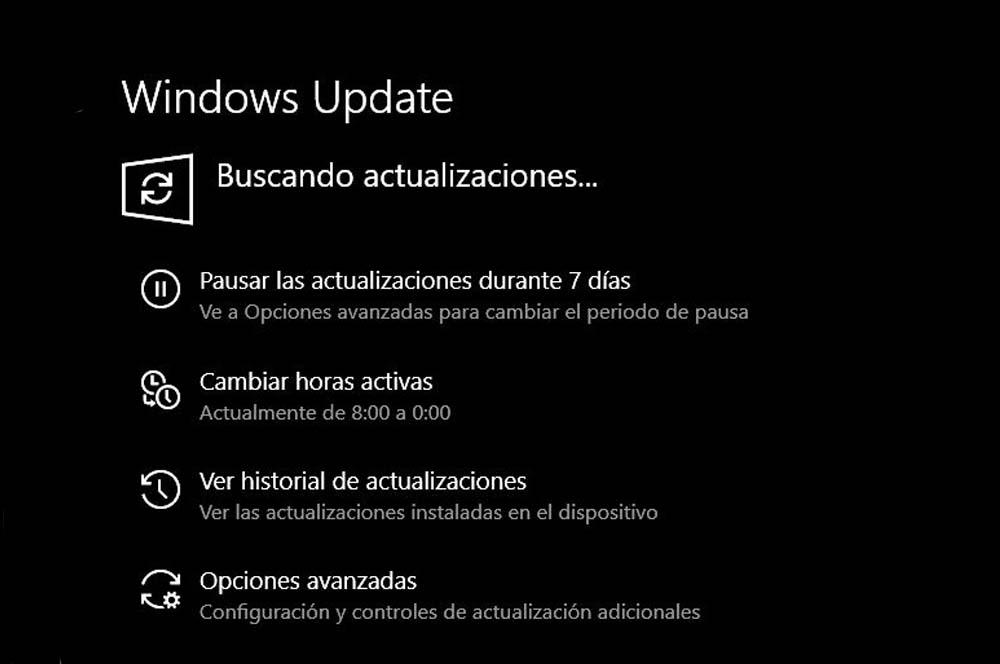
Revisa los controladores
Puede que no lo sepas, pero el ordenador tiene pequeños programas con los que reconoce cada dispositivo que has introducido. A veces estos también pueden ser un problema por los que un ordenador no reconoce el USB. Para arreglarlo tienes que seguir los siguientes pasos:
- Enciende tu ordenador
- Pulsa la tecla de Windows y R para abrir un cuadro de ejecución
- Escribe devmagmt.msc para abrir el administrador de dispositivos.
- Desde ahí entra en Controladores de bus serie universal
- Busca el que está catalogado como ‘Dispositivo desconocido’
- Con el clic derecho te aparecerá la opción de actualizar el controlador
Si esta solución no te funciona entra en las Propiedades de la pestaña de controladores y desinstala los drivers. La próxima vez que lo introduzcas se volverán a instalar automáticamente.
Usar programas de terceros
Si todas estas opciones no salen a flote y los puertos de tu ordenador no reconocen el USB de manera manual, hay programas que puedes descargar para intentar solucionarlo de forma más efectiva.
Existen herramientas gratuitas, como USB Runner, que ejecutan los programas que tengas guardados en la memoria externa automáticamente. Imagínate que tienes guardado algún programa en el pendrive, como antivirus, videojuegos o cualquier otra herramienta y no consigues ejecutarlos con tan solo enchufar el pincho USB al PC. En este caso, usaríamos USB Runner para poder llevarlo a cabo.
Pero si lo que necesitas es recuperar todos los datos que contiene la memoria USB porque la unidad ha sido dañada, lo más recomendable es usar D-Back for PC, que cuenta con una versión estándar gratuita y otra de pago más completa. Así, al ejecutar el programa, podrás reparar el pendrive con una tasa de recuperación del 98%. Por último, para aquellos que tengan más conocimientos técnicos, la aplicación gratuita de Clonezilla es la mejor opción.

